MP4 je jedním z nejpopulárnějších video formátů na světě, ale najít bezplatný software pro úpravu videa, který dokáže upravovat videa ve formátech MP4 nebo MOV, může být těžké – s tolika softwarem pro úpravu videa na trhu nevíte, co to je. super a co je haraburda, nestihneš to zkoušet po jednom.
Naštěstí jsme vytvořili seznam pěti nejlepších bezplatných editorů MP4, které si můžete zkontrolovat. Je to tak – s těmito video editory můžete jednoduše pracovat a upravovat své video soubory MP4 během okamžiku!
Doporučeno:Wondershare Filmora
Pokud máte sklon upravovat videa s předvolbami a šablonami a hledáte plně vybavený produkt, můžete také zvážit komerční produkt, jako je Wondershare Filmora.
Tento nástroj pro úpravu videa vám umožňuje bezproblémově skládat videoklipy, hudbu a text, aplikovat efekty a získat profesionálně vypadající domácí film během několika minut. Stáhněte si a vyzkoušejte.
Viz také: Nejlepší úpravy videa pro Windows
Zde je srovnávací tabulka 5 nejlepších bezplatných editorů MP4. Rychle se podívejte.
| Podporovaný systém | Snadné použití | Výhody | Nevýhody | |
|---|---|---|---|---|
| Windows Movie Maker | Windows | Y | Základní možnosti úpravy videa; Přidat text, zvuk; Přátelské uživatelské rozhraní | Hodně padá |
| iMovie | Mac | Y | Můžete jej také použít na svém iPhonu a iPadu | Základní funkce |
| Avidemux | Mac/Windows/Linux | N | Můžete řezat/ořezávat/rozdělovat | Kvalita videa je nízká |
| Světlo | Mac/Windows/Linux | N | Přizpůsobitelné rozhraní; Pokročilá úprava MP4 | Pro většinu lidí není snadné použití |
| VSDC Free Video Editor | Windows | Y | Podpora většiny importovaných a exportovaných formátů | Tento program není lehký |
1. Windows Movie Maker
Windows Movie Maker je skvělý nástroj pro úpravu videa a je součástí systému Windows již mnoho let. Podporuje různé video formáty včetně MP4, MOV, AVI, WMV, M4V a dalších. Funkce drag-n-drop vám umožňuje snadno přidávat videoklipy z počítače a pouštět je do programu.
S ním můžete snadno kombinovat fotografie a videa, aplikovat přechody a efekty, přidávat hudbu nebo zvuk, přesouvat obrázky a videa a nechat je přehrávat rychlostí dle vašeho výběru, zveřejňovat příspěvky na YouTube a mnoho dalšího.
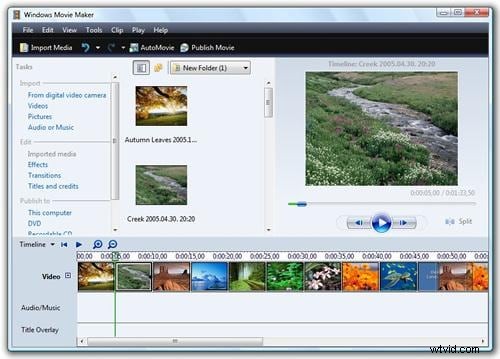
Výhody:
- různé možnosti úprav videa;
- Snadné použití;
- Různé možnosti výstupu.
Další podrobnosti o programu Windows Movie Maker
Nevýhody:
- Hodně padá;
- Mnoho různých verzí stejného produktu;
- Jako součást operačního systému Windows již není k dispozici.
2. iMovie
Jako ekvivalent programu Windows Movie Make pro Mac OS X vám iMovie dává příležitost proměnit jakýkoli film ve významnou produkci. Díky jednoduchému uživatelskému rozhraní můžete svá videa vylepšit rychleji než kdy předtím. Nyní stačí importovat videoklipy z počítače nebo externích zařízení, uspořádat je na časové ose, umístit názvy, efekty a zvuky na část videa, kterou chcete upravit, a zobrazit náhled výsledků.
Jakmile je vše hotovo, jedním kliknutím exportujte soubor pro použití v systému iOS nebo internetu.
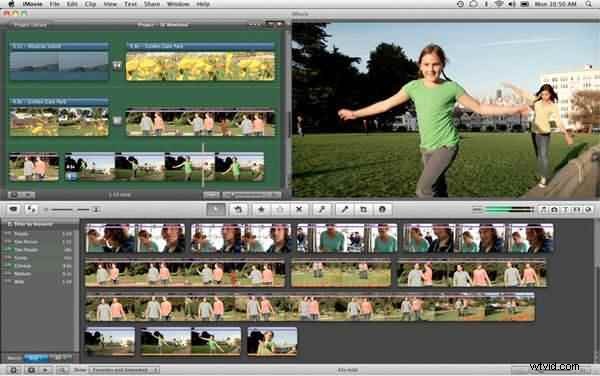
Výhody:
- Uživatelsky přívětivé rozhraní;
- Vylepšené úpravy zvuku a zábavné upoutávky na filmy.
Nevýhody:
- Žádné nativní úpravy AVCHD ani přímý import;
- Předběžné zpracování a import transkódování může být časově náročné.
Přečtěte si další podrobnosti o tipech pro úpravu videa iMovie
3. Avidemux
Avidemux je bezplatný open-source program pro úpravu videa pro Windows, Mac OS X a Linux. Nativně podporuje velké množství video formátů, jako jsou MP4, AVI, MPEG, MKV a ASF, a přichází s dobře vybranou sadou funkcí, které vám umožní provádět úkoly týkající se řezání, filtrování a kódování. Je také plný funkcí, jako jsou různé filtry, možnosti dekódování, konfigurace snímkové frekvence, nástroje pro zpracování atd.
Další skvělou funkcí je, že úkoly lze automatizovat pomocí projektů a fronty úloh.
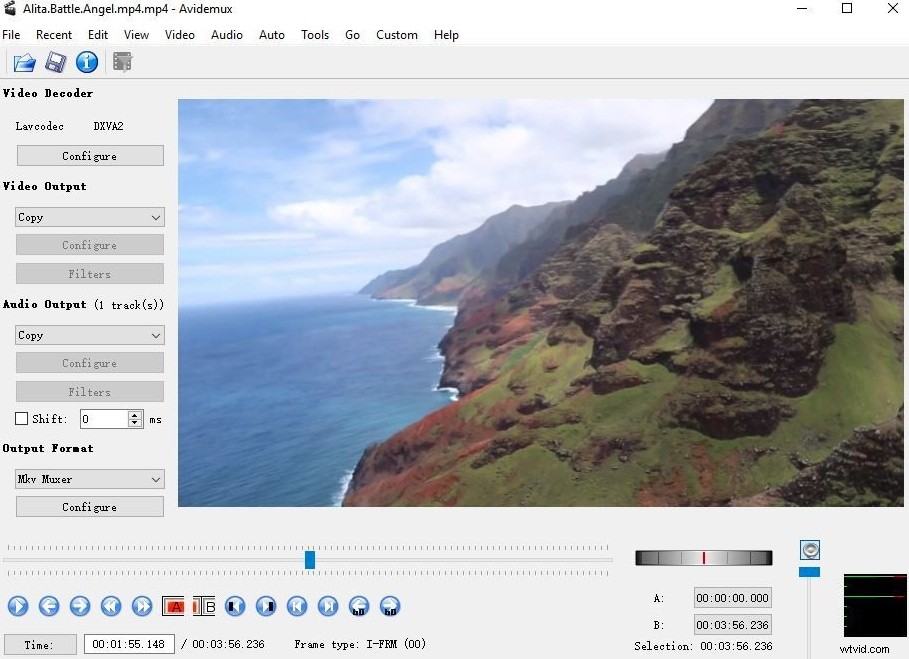
Výhody:
- Lehký a poměrně jednoduchý;
- široký výběr filtrů;
- Poskytuje rozhraní příkazového řádku pro pokročilé uživatele.
Nevýhody:
- Zastaralé rozhraní;
- V určitých formátech může vypustit snímky;
- Pro začínající uživatele to může být složité.
4. Lightworks
Lightworks je jedním z nejpokročilejších dostupných bezplatných nástrojů pro úpravu videa. S uživatelsky přívětivým rozhraním a nabitou časovou osou můžete snadno importovat, ořezávat a bezproblémově propojovat zvukové a video soubory pomocí několika kliknutí myší.
Kromě toho také obsahuje funkce, jako je korekce barev na profesionální úrovni, funkce zachycování videa, efekty v reálném čase akcelerované GPU a podpora formátů videa na desce.
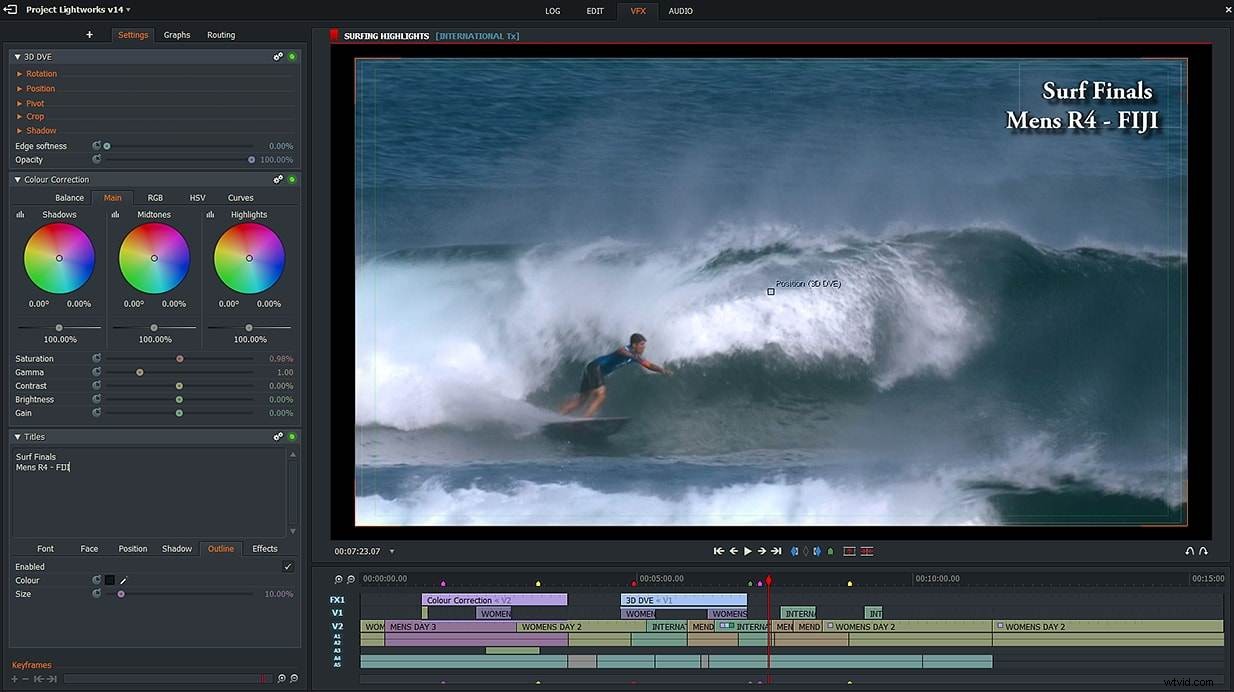
Výhody:
- Přizpůsobitelné obrazovky;
- množství možností úprav videa;
- Vysoká kvalita videa.
Nevýhody:
- Občas se zhroutí;
- Vyžaduje dlouhou dobu učení.
5. VSDC Free Video Editor
VSDC je bezplatný program pro úpravu videa pro Windows. Mezi podporované video formáty patří MP4, AVI, MKV, MPG, WMV, FLV a další. Poskytuje různé video filtry, přechody, zvukové efekty a také nástroje pro kreslení a výběr.
Po dokončení úprav si můžete vybrat optimalizované výstupy ukládání pro různá zařízení, včetně chytrých telefonů a herních konzolí.
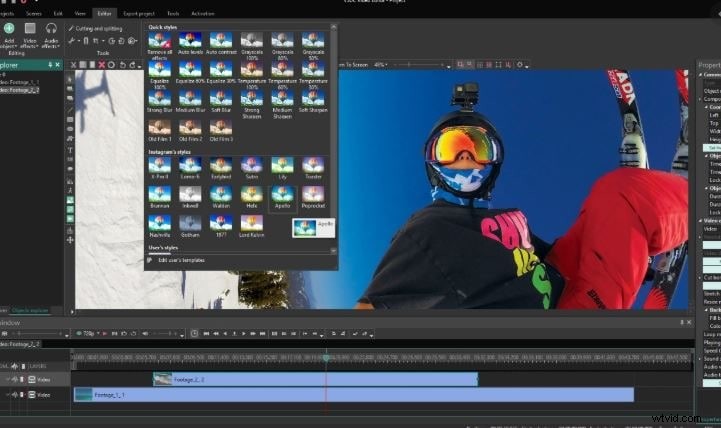
Výhody:
- Poskytuje různé užitečné filtry;
- Různé možnosti výstupu.
Nevýhody:
- Počítačové zdroje (CPU a RAM) jsou vyžadovány na vysoké úrovni.

Časté dotazy o úpravách videa MP4
1. Jak zkrátím video MP4?
V tomto článku jsme uvedli 5 bezplatných editorů videa MP4, ale Filmora je jedním z nejlepších nástrojů pro zkracování videí mp4. Dodává se s nástrojem Auto Scene Detection, nástrojem Instant cutter a funkcí Trim. Nástroj Instant Cutter umožňuje rychle oříznout videa MP4 bez překódování. Na časové ose přetáhněte ikonu oříznutí doprava nebo doleva, abyste odstranili začátek a konec videa, a oříznutím videa snadno zkrátíte video MP4. Nástroj instantní řezačka je zcela zdarma k použití a neobsahuje žádný vodoznak.
2. Jak mohu zdarma rozdělit soubory MP4 na části?
Pomocí nástroje Instant Cutter ve Filmoře můžete snadno rozdělit mp4 videa na části zdarma, jak potřebujete. Klikněte na Importovat pomocí nástroje Instant Cutter Tool a poté otevřete soubor, přesuňte přehrávací hlavu na počáteční pozici části videa, kterou chcete zachovat, a poté klikněte na ikonu Nastavit. Opakujte proces, abyste našli koncový bod, a poté kliknutím na tlačítko Přidat segment rozdělte video a uložte jej jako nové. Z původního záznamu můžete rozdělit několik klipů.
Dostupnější alternativou k tomuto přístupu je použití nástroje Auto Scene Detection. Automaticky rozdělí vaše video do několika strategických segmentů na základě změn scény. Poté skončíte s několika rozdělenými částmi původního videa, které můžete selektivně odstranit a poté přidat na časovou osu.
Závěr
Nyní výše je 5 nejlepších video editorů MP4. Některé z nich lze použít pouze na Windows nebo Mac. Samozřejmě můžete také vyzkoušet některé online nástroje pro úpravu videa pro úpravu videa ve formátu MP4. Pokud stále nevíte, který si vybrat, doporučujeme použít Filmoru. Je to vynikající editor MP4. Kromě MP4 podporuje také další populární video formáty jako mov, avi, flv a tak dále.
Stačí si jej stáhnout a vyzkoušet!
